 |
 |
対処方法 |
| |
2010年4月以降発売VALUESTAR、LaVieで、「ウイルスバスター2010」をアンインストールまたはインストールを行うと何回かOffice 2010の認証画面やOutlook 2010のエラーメッセージが表示される場合があります。
《Office 2010の認証画面》
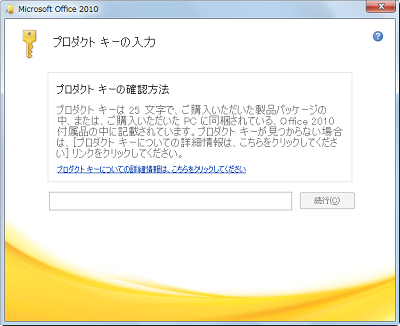
《Outlook 2010のエラーメッセージ》

《Outlook 2010のエラーメッセージ(一部拡大)》
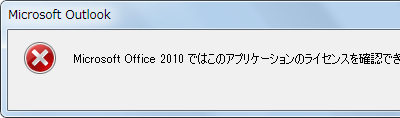
この現象は、Windows 7 64ビット版環境でOffice 2010のプロダクトID入力が完了していない場合に発生します。

現象が発生した場合は、その都度Office 2010の認証画面で「閉じる」ボタンをクリックします。
また、認証画面を閉じた後にOutlook 2010のエラーメッセージが表示された場合は「OK」ボタンをクリックします。
《認証画面の「閉じる」ボタン》
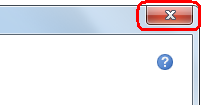
《Outlook 2010の「OK」ボタン》
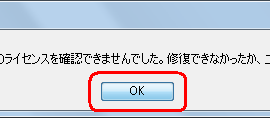
※ 画面が表示されるのみで「ウイルスバスター2010」のアンインストールまたはインストール結果に問題はありません。
この問題はOffice 2010を認証(プロダクトIDを入力)することで解消されます。
|
 |
対象機種 |
| |
2010年4月以降発売VALUESTAR、LaVieで下記のソフトウェアが両方ともインストールされている機種
- トレンドマイクロ社「ウイルスバスター2010」
- Microsoft社「Microsoft Office 2010」

- 2010年4月発売VALUESTAR、LaVieには、「Microsoft Office 2007」がインストールされています。
この場合、「Office 2010 優待 アップグレード キャンペーン」でアップグレードされた機種が対象となります。
- 「Microsoft Office 2010」は、32ビット版が対象です。
(「Microsoft Office 2010」(64ビット版)は、対象外です。)
- 2010年6月発売VALUESTAR、LaVieは、「Microsoft Office 2010」(32ビット版)がインストールされた状態で出荷されています。
「対処方法」の先頭に戻る
|
 |
関連情報 |
| |
2010年4月以降発売VALUESTAR、LaVieでウイルスバスター2010の「迷惑メール対策ツールバー」機能がOffice 2010(Outlook 2010)で動作しない場合の対処方法については、以下の情報を参照してください。
 情報番号:012087 情報番号:012087
2010年4月以降発売VALUESTAR、LaVieでウイルスバスター2010の「有害サイト/迷惑メール対策」ボタンを押しても画面の右側がすぐに表示されない場合の対処方法については、以下の情報を参照してください。
 情報番号:012088 情報番号:012088
|
 |
補足 |
| |
特にありません。
|
|
|




